Zaawansowanej składni zapytań usługi Windows Search (AQS) można używać do zawężania lub precyzyjnego wyszukiwania w systemie Windows. Wyszukiwania można zawęzić według typu pliku, rodzaju, właściwości pliku, rozszerzenia pliku, daty i innych parametrów. W tym poście opisano, jak korzystać z wyszukiwania systemu Windows, aby znaleźć pliki utworzone, dostępne lub zmodyfikowane w określonym zakresie dat we wszystkich wersjach systemu Windows, w tym Windows 10.
Wyszukaj pliki i foldery w danym zakresie dat
Aby wyszukać pliki i foldery zmodyfikowane między dwiema datami, użyj następującej składni zapytania:
Zmodyfikowano: 4/1/2019 .. 4/20/2019
lub
Zmodyfikowane dane:> = 4/1/2019 <= 4/15/2019
Zawiera listę plików zmodyfikowanych od 1 kwietnia → 15 kwietnia 2019 r.
Skąd znałem ten ciąg zapytania i jak używać GUI do wybierania zakresu dat?
W polu Wyszukaj wpisz jedną z następujących składni zapytania:
data: zmieniona data: data dostępu: utworzone dane: zestaw danych:
datetaken: dotyczy zdjęć zrobionych aparatem. Wyszukiwarka Windows pyta pole Data z informacji EXIF pliku.
Po wpisaniu pojawi się okno dialogowe wyboru daty, które wygląda następująco:

W tym oknie dialogowym wybierz datę początkową → Przytrzymaj klawisz Shift → wybierz datę końcową. Spowoduje to utworzenie zakresu dat.
Możesz także użyć Shift za pomocą klawiszy strzałek (← ↓ → ↑) na klawiaturze, aby wybrać zakres dat.
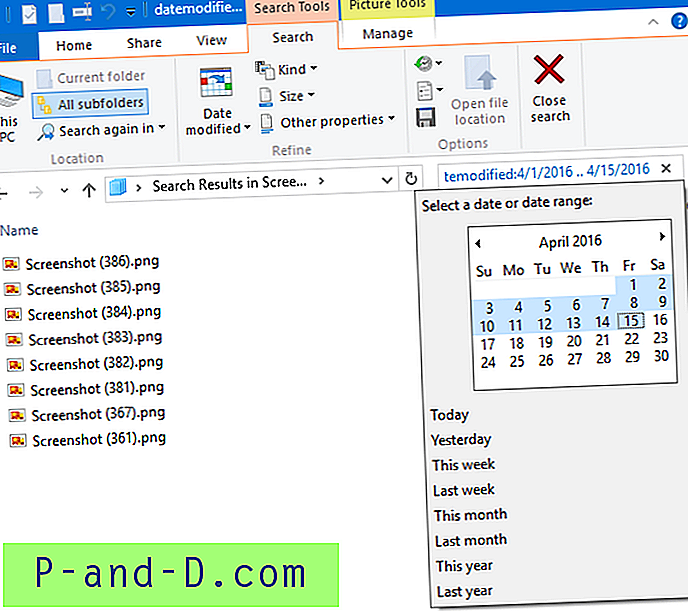
Aby wrócić do wcześniejszych lat, kliknij miesiąc w selektorze dat.
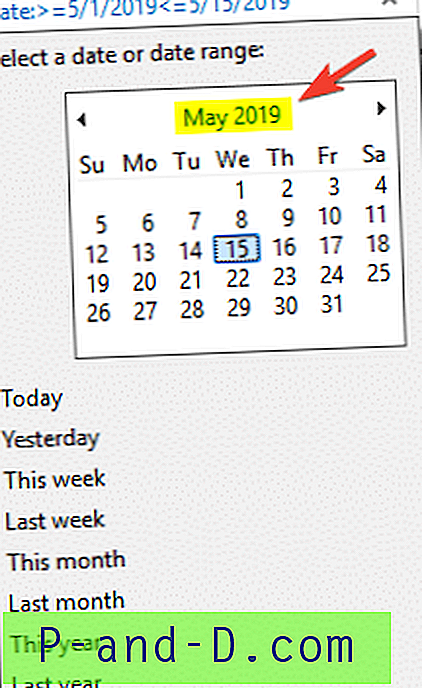
Lub przejdź nawet o jeden poziom wyżej, z miesiąca na miesiąc.
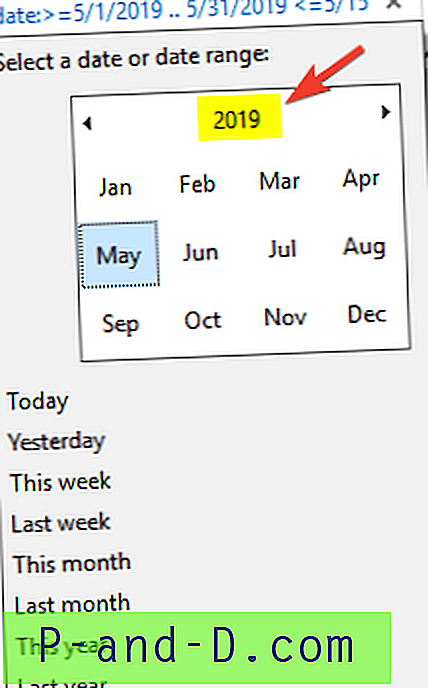
I dalej, w ujęciu rocznym:
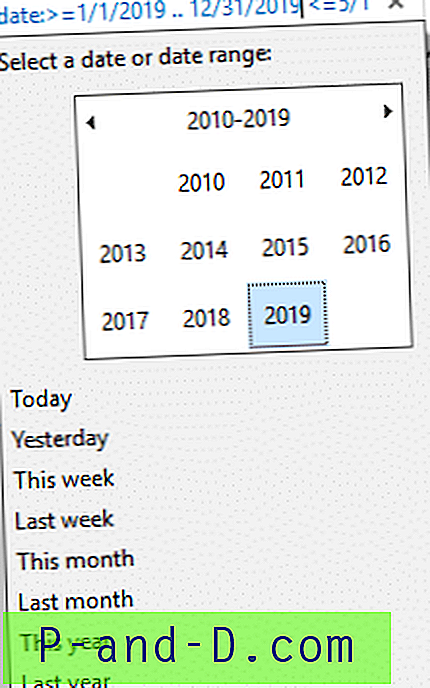
Można także wybrać jedną z 8 wstępnie ustawionych opcji, za pomocą kontrolki wstążki Data modyfikacji lub interfejsu wyboru daty:
- Dzisiaj
- Wczoraj
- W tym tygodniu
- Zeszły tydzień
- Ten miesiąc
- W zeszłym miesiącu
- W tym roku
- Ostatni rok
Po wybraniu zakresu dat odpowiedni ciąg zapytania zostanie wypełniony w polu wyszukiwania. Na przykład:
Zmodyfikowano: 4/1/2016 .. 4/2015
Możesz także znaleźć pliki zmodyfikowane między dwiema datami, używając następującej składni:
Zmodyfikowano:> = 5/1/2019 <= 5/15/2019
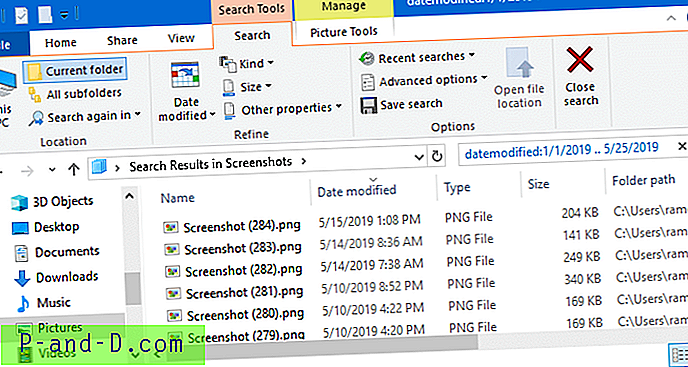
Przykłady:
Aby znaleźć pliki utworzone między dwiema datami, użyj operatora dataecreated:.
utworzono dane:> = 5/1/2019 <= 5/15/2019
Aby znaleźć tylko dokumenty tekstowe (.txt), które zostały utworzone lub zmodyfikowane po określonej dacie (5/1/2019), używasz:
Zmodyfikowano:> 5/1/2019 ext: .txt
AQS Wyszukiwanie według składni daty
| Kryteria wyszukiwania | Zaawansowana składnia zapytania |
| Utworzono przed dokładną datą | Data utworzenia: 5/2/2019 |
| Utworzono w zakresie dat | utworzono dane: 2/1/2019..5/3/2019 |
| Utworzono przed określoną datą | utworzono: <2/1/2019 |
| Utworzono po określonej dacie | utworzono dane:> 2/1/2019 |
| Utworzono przed bieżącym rokiem | utworzono dane: dawno temu |
| Utworzono w bieżącym roku | utworzono dane: w tym roku |
| Utworzono w bieżącym miesiącu | utworzono dane: w tym miesiącu |
| Utworzono w bieżącym tygodniu | utworzono dane: w tym tygodniu |
| Utworzono wczoraj | utworzono dane: wczoraj |
| Utworzono dzisiaj | utworzono dane: dzisiaj |
Aby znaleźć zmodyfikowane pliki w zakresie dat, użyj danych zmodyfikowanych: zamiast operatora danych: operator. Aby znaleźć pliki dostępne w zakresie dat, użyj dateaccessed:
„Wcześniejsze” zapytanie wyszukiwania
Poza tym możesz nawet korzystać z niejasnych operatorów, takich jak:
Zmodyfikowany: Wcześniej w tym miesiącu Zmodyfikowany: Wcześniej w tym roku
Kiedy użyłem zapytania Wcześniej w tym miesiącu, wymieniono pliki z 1. tygodnia miesiąca (a dziś jest 15. dnia miesiąca). Wyniki wyszukiwania zapytania "Earlier this" odnoszą się do bieżącego dnia, tygodnia lub miesiąca. Oznacza to, że uruchomienie tego samego zapytania pod koniec miesiąca może pobierać pliki utworzone lub zmodyfikowane do połowy miesiąca lub do trzeciego tygodnia.
Możesz łączyć, mieszać i dopasowywać jak najwięcej operatorów, aby zawęzić wyniki wyszukiwania na podstawie typu pliku, nazwy, rozmiaru, atrybutów itp. Zgodnie z wymaganiami.
Aby uzyskać więcej informacji na temat składni zapytań zaawansowanych, przeczytaj artykuł Składnia zapytań zaawansowanych na stronie Microsoft Docs.




